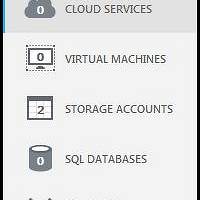이번 시간에는 구내 연결을 위한 가상 네트워크 생성에 대해서 알아 보겠습니다.
( 참고 URL : http://www.windowsazure.com/en-us/manage/services/networking/cross-premises-connectivity/#ConfigVPN )
Create a Virtual Network for Cross-Premises Connectivity
이 기능과 Windows Azure 다른 새로운 기능들을 사용하기 위해서는 free preview 에 가입해야 합니다.
이 Tutorial 은 관리 포탈을 이용해서 사내의 네트워크와 연결이 되는 Windows Azure 의 가상 네트워크를 생성하는 단계를 안내합니다. 이 Tutorial 을 완료 한 후, Windows Azure 서비스에 배포할 수 있는 회사 네트워크와 통신하는 가상 네트워크를 갖게 됩니다.
이 Tutorial 은 이전에 Windows Azure 사용 경험이 없다는 것은 가정합니다.
가상 머신 또는 Active Directory 에 대한 추가 정보는 다음을 참고하십시오:
l Add a Virtual Machine to a Virtual Network
l Install a Replica Active Directory Domain Controller in Windows Azure Virtual Network
l Install a New Active Directory Forest in Windows Azure
목표
이 tutorial 을 통해 다음의 것들을 배울 수 있습니다. :
l Windows Azure 에 추가할 수 있는 기본 Windows Azure 의 가상 네트워크를 설정하는 방법
l 회사의 네트워크와 통신할 가상 네트워크를 구성하는 방법
l Windows Azure 의 가상 네트워크와 통신하기 위해 VPN 장비를 구성하는 방법
전제 조건
l 최소 하나의 유효한 활성화된 Windows Live 계정이 있어야 합니다.
l 주소 공간이 ( CIDR 표기법에서 ) 가상 네트워크와 서브넷을 위해 사용할 수 있습니다.
l DNS 서버의 IP 주소와 이름 ( 구내에서 name resolution 을 위한 DNS 서버를 사용하기를 원하는 경우 )
l VPN 장치를 위한 Public IP 주소. 이 VPN 장비는 NAT 뒤에 있을 수 없습니다. 귀하의 네트워크 엔지니어로부터 이것을 얻을 수 있습니다.
l 로컬 네트워크를 위한 주소 공간 (사내 네트워크)
높은 수준 단계
2. Start the gateway and gather information for your network administrator
가상네트워크 생성
회사 네트워크에 연결하는 가상 네트워크를 만들려면:
1. Windows Azure (Preview) Management Portal 에 로그인 합니다.
2. 화면 왼쪽 하단에 New 를 클릭합니다.
3. navigation pane 에 있는 Network 를 클릭하고, Custom Create 를 클릭합니다.
4. Virtual Network Details 화면에서, 아래의 정보들을 입력하고, 다음 화살표를 누릅니다.
l NAME: Type YourVirtualNetwork.
l AFFINITY GROUP: 드롭다운 리스트에서, Create a new affinity group를 선택합니다. 선호 그룹은 성능을 향상할 수 있는 동일한 데이터 센터에서 물리적인 그룹으로 함께 Windows Azure 서비스를 할 수 있는 방법입니다. 하나의 가상 네트워크만 선호 그룹을 할당 할 수 있습니다.
l REGION: 드롭다운 리스트에서, 원하는 지역을 선택합니다. 당신의 가상네트워크는 선택한 지역의 데이터센터에 만들어집니다..
l AFFINITY GROUP NAME: Type YourAffinityGroup.
5. Address Space and Subnets 화면에서, 아래의 정보를 입력하고, 다음 화살표를 클릭합니다. 주소 공간은 private 주소 범위 내여야 하며, CIDR 표기법 10.0.0.0/8, 172.16.0.0/12, 또는 192.168.0.0/16 (RFC 1918 에 의해 지정된) 이어야 합니다..
NOTE: 각각의 주소 공간 추가 후, 플러스 버튼을 누릅니다.
l ADDRESS SPACE: Type 10.4.0.0/16.
l SUBNETS: 아래의 것들을 입력합니다:
n FrontEndSubnet, 10.4.2.0/24
n BackEndSubnet, 10.4.3.0/24
n ADDNSSubnet, 10.4.4.0/24
6. DNS Servers and Local Network 화면에서, 아래의 정보들을 입력하고, 다음 화살표를 클릭합니다.
l DNS SERVERS: Type YourDNS, 10.1.0.4.
l Configure connection to local network: Check this box.
l GATEWAY SUBNET: Type 10.4.1.0/24.
l LOCAL NETWORK: Select the default Create a new local network.
7. Create New Local Network 화면에서, 아래 정보들을 입력하고, 오른쪽 하단의 체크 마크를 클릭합니다. 몇 분 후에 가상 네트워크가 만들어 집니다.
NOTE: VPN 장비 IP 주소는 네트워크 관리자에게 문의합니다.
l NAME: Type YourCorpHQ.
l VPN DEVICE IP ADDRESS: VPN 장비의 public ip 를 입력합니다. 장비는 NAT 뒤에 있을 수 없습니다.
l ADDRESS SPACE: Type 10.1.0.0/16.
8. 이제 포탈의 Virtual Network 탭에서 가상 네트워크를 볼 수 있습니다.
Gateway를 시작합니다.
Gateway를 시작하려면:
1. 가상네트워크를 생성하게되면, 네트워크화면은 Status를 Created로 보여줍니다.
Name 컬럼에서, YourVirtualNetwork 클릭해서 dashboard 를 엽니다.
2. Dashboard 페이지에서, 페이지 하단의, Create Gateway 를 클릭합니다. Gateway 생성을 원하는지를 물어보는 화면이 나타나면, YES 를 클릭합니다.
3. Gateway 생성이 시작되면, 아래 화면에서와 같은 메시지를 볼 수 있습니다.
대략 15분 정도면 Gateway를 생성할 수 있습니다.
4. gateway 생성 후에, 네트워크 관리자가 VPN 장비를 설정 할 수 있게, 몇 가지 정보를 모아서 보내야 합니다. 다음 단계들은 이 과정입니다.
5. 대시보드에서 Gateway IP 주소를 복사합니다:
6. Shared Key 를 가져옵니다. 대시보드 하단에 VIEW KEY 를 클릭하고, 대화상자의 SHARED KEY 를 복사합니다.
7. VPN 설정 파일을 다운로드 합니다. 대시보드에 DOWNLOAD 를 클릭합니다.
8. Download VPN Device Config Script 대화상자에서, 귀하의 회사 VPN 장비의 the vendor, platform, 그리고 operating system 등의 정보를 선택합니다. 체크 버튼을 선택해서 저장합니다.
추가적으로 지원되는 VPN 장비들과 스크립트 템플릿들은 About VPN Devices for Virtual Network를 참고하시기 바랍니다.
9. 네트워크 관리자에게 아래의 정보를 보냅니다:
l Gateway IP address
l Shared key
l VPN configuration script
VPN 장비 설정 ( 네트워크 관리자 )
이 절차는 네트워크 관리자가 수행해야 합니다. 왜냐하면 각각의 VPN 장비들은 다르기 때문에, 이것은 단지 고도의 절차입니다.
관리 포탈이나 MSDN 라이브러리의 About VPN Devices for Virtual Network 섹션에서 VPN 설정 스크립트를 얻을 수 있습니다.
자세한 정보는 Establish a Site-to-Site VPN Connection 및 귀하의 VPN 장비 매뉴얼을 참고하시기 바랍니다.
이 절차는 다음을 가정합니다:
l VPN 장비는 귀하의 회사에서 구성되었습니다.
VPN 장비를 구성하려면:
1. VPN 구성 스크립트를 수정해야 합니다. 다음을 구성합니다:
A. Security policies (보안정책)
B. Incoming tunnel (수신터널)
C. Outgoing tunnel (송신터널)
2. 귀하의 VPN 장치를 구성하는 수정된 VPN 구성 스크립트를 실행합니다.
3. 다음 명령 중 하나를 실행해서 연결을 테스트합니다:
|
Cisco ASA |
Cisco ISR/ASR |
Juniper SSG/ISG |
Juniper SRX/J |
|
|
Check main mode SAs |
show crypto isakmp sa |
show crypto isakmp sa |
get ike cookie |
show security ike security-association |
|
Check quick mode SAs |
show crypto ipsec sa |
show crypto ipsec sa |
get sa |
show security ipsec security-association |
다음 단계
원하는 경우 다음 tutorials 을 계속 할 수 있습니다:
l Add a Virtual Machine to a Virtual Network
l Install a Replica Active Directory Domain Controller in Windows Azure Virtual Network
l Install a New Active Directory Forest in Windows Azure
'Windows Azure' 카테고리의 다른 글
| Architecture (0) | 2012.11.23 |
|---|---|
| Add a Virtual Machine to a Virtual Network (0) | 2012.09.03 |
| Create a Virtual Network in Windows Azure (0) | 2012.08.21 |
| Create a Virtual Machine Running Windows Server 2008 R2 (0) | 2012.08.20 |
| Cloud Computing - Day 03 (0) | 2012.06.11 |